Google Play Store est le magasin d'applications le plus connu pour Android, qui héberge des milliards d'applications et de jeux disponibles pour tous les utilisateurs de ce système d'exploitation.
Le téléchargement d'applications est la chose la plus importante que vous puissiez faire dans cette boutique d'applications, mais il existe de nombreuses astuces qui vous permettront d'obtenir encore plus de Jeu de Google.
Pour vous aider, nous avons préparé cet article avec 27 astuces Google Play pour tirer le meilleur parti de la boutique Google avec laquelle vous pouvez apprendre, par exemple, comment retourner des applications ou tester les nouvelles avant tout le monde.
Avant d'entrer dans ces astuces intéressantes, et pour ceux qui ne connaissent pas, expliquons brièvement qu'est-ce que Google Play et à quoi sert-il.
Qu'est-ce que Google Play et à quoi sert-il ?
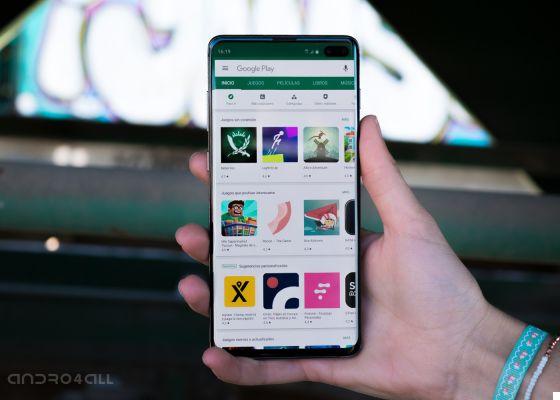
Ces astuces Google Play vous aideront à tirer le meilleur parti de l'App Store
Google Play est la boutique d'applications créée par Google pour les appareils Android. Dedans, vous pouvez télécharger et acheter des applications, des jeux et même de la musique, des films et des livres.
La boutique Google se caractérise par des milliards d'applications qui peuvent être téléchargées par n'importe quel utilisateur. En utilisant le moteur de recherche, vous pouvez trouver l'application que vous voulez, puis cliquez sur le bouton vert "Installer" pour le télécharger sur votre appareil.
Quant aux applications, il en existe des gratuites et des payantes. En ce sens, il convient de souligner l'arrivée en Espagne du Google Play Pass, un service d'abonnement au magasin qu'il offre accès à des centaines d'applications et de jeux payants pour Android en échange de 4,99 euros par mois ou 29,99 euros par an.
En bref, le Google Play Store est l'endroit où vous pouvez aller téléchargez vos applications et jeux préférés sur votre téléphone ou tablette Android. Ayant brièvement su à quoi il sert, nous vous dirons comment en tirer le meilleur parti à l'aide d'astuces.
Les meilleures astuces pour le Play Store Android
Notre liste des meilleures astuces pour le Google Play Store se compose de 27 astuces très, très simples que vous pouvez appliquer en quelques secondes et qui peut vous aider découvrir les rubriques jusqu'à maintenant inconnu de la boutique.
Avec eux, vous pouvez trouver des applications similaires à vos préférées, retourner les applications achetées pour un remboursement, testez les applications avant le lancement ou configurer le contrôle parental.
Ma arrêtons de gâcher et mettons-nous au travail. Nous vous laissons 27 astuces pour tirer le meilleur parti du Google Play Store, la boutique d'applications Google pour Android.
Ajouter des applications à votre liste de souhaits
Si vous avez trouvé une application que vous aimez mais que vous ne pouvez pas la télécharger ou l'acheter pour le moment, c'est mieux ajoutez-le à votre liste de souhaits pour revenir plus tard.
Pour ce faire, ouvrez le Google Play Store, localisez l'application que vous souhaitez ajouter à la liste et, une fois à l'intérieur de sa page, cliquez sur le bouton à trois points verticaux dans le coin supérieur droit.
Dans le menu d'options qui apparaît, cliquez sur "Ajouter à la liste de souhaits". Pour vérifier les applications et les jeux ajoutés jusqu'à présent, ouvrez Google Play, accédez au menu de gauche et cliquez sur "Wish List".
Trouvez des applications similaires à vos préférées
L'une des astuces qui peuvent vous aider le plus est de trouver des applications similaires sur Google Play, car cela vous aide à trouver des applications et des jeux similaires à vos favoris.
Pour trouver ces recommandations de plate-forme, cliquez sur l'application que vous aimez et faites défiler vers le bas. De cette façon, vous pourrez trouver la rubrique "Applications similaires", où vous verrez des applications similaires à celle que vous avez recherchée.
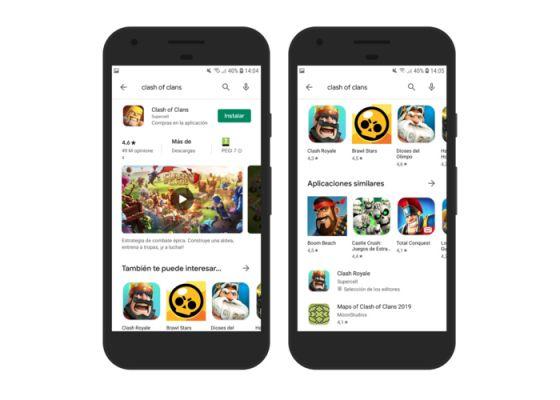
Ainsi, vous pouvez trouver des applications similaires à celles que vous préférez
Activer le thème sombre
Google Play Store est l'une des applications Google qui a longtemps eu un thème sombre. Si vous préférez que l'interface de l'application soit sombre, il vous suffit d'activer le thème sombre de Google Play. Suivez ces étapes:
- Ouvrez Google Play et faites glisser le menu latéral.
- Tocca "Paramètres" et cherchez le Rubrique "Thème".
- sélectionner "Sombre".
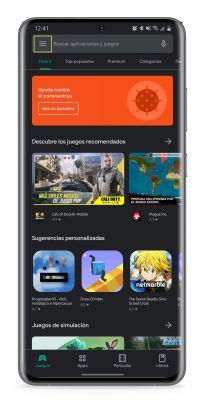
Vérifiez votre historique d'achat
Comme nous l'avons dit, dans le Google Play Store, il existe également des applications et des jeux payants qui peuvent être achetés à tout moment. Toutes ces acquisitions viennent ajouté à votre historique d'achat, que vous pouvez vérifier à tout moment.
Pour accéder à l'historique de vos achats, ouvrez Google Play, affichez le menu de gauche et cliquez sur Compte> Historique des achats. Vous y verrez une liste de tous les achats divisés par mois, ainsi que le coût de chacun.
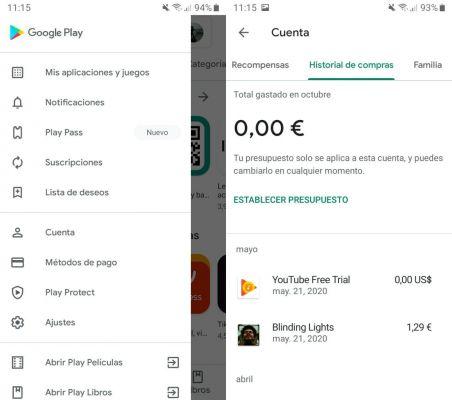
Ainsi, vous pouvez voir les achats effectués dans le Google Store
Télécharger la facture des applications achetées
Tout comme vous pouvez consulter la liste de courses, vous pouvez également télécharger la facture individuelle pour chacun de ces achats.
Se connecter à Centre de paiement Google et, dans la section "Activités", vous trouverez tous les achats que vous avez effectués. Cliquez sur l'un d'eux et sur "Télécharger la facture TVA" pour obtenir la facture de vos achats sur Google Play.
Renvoie les applications que vous avez achetées par erreur
L'une des procédures les plus importantes de Google Play est de retourner les applications que vous avez achetées et que vous ne voulez plus afin que Google vous remboursera votre argent.
Si cela fait moins de 2 heures que vous avez effectué votre achat, vous n'aurez pas à expliquer à Google pourquoi vous voulez un remboursement. Si moins de 48 heures se sont écoulées, vous pouvez le retourner, mais vous devrez fournir une explication. Dans tous les cas, vous pouvez facilement demander un remboursement via l'application Google Play. Les étapes sont les suivantes:
- Ouvrez le Google Play Store et affichez le menu sur la gauche.
- Cliquez sur Compte > Historique des achats.
- Cliquez sur l'application que vous souhaitez retourner et sélectionnez "Remboursement".
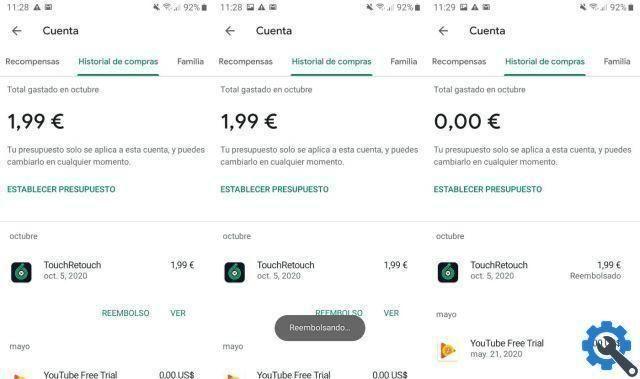
Suivez ces étapes pour retourner les applications achetées sur le Google Play Store
Installer des applications plus rapidement
Inconnu aussi bien qu'utile, avec cette astuce, vous pouvez installer des applications plus rapidement que d'habitude.
Tout ce que tu dois faire est appuyez quelques secondes sur l'application vous voulez télécharger et cliquez sur le bouton vert "Installer" qui apparaît en bas de l'écran.
Si vous appuyez quelques secondes sur une application que vous avez déjà installée, le bouton « Ouvrir » apparaîtra, qui est un lien vers l'application en question.
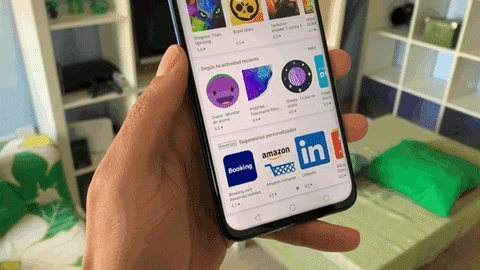
Ajouter des modes de paiement
Pour acheter des applications et des jeux sur le Google Play Store, vous devez d'abord ajouter des méthodes de paiement, telles qu'une carte de crédit ou PayPal, à votre compte.
Pour ajouter un mode de paiement à Google Play, suivez cette procédure :
- Ouvrez l'application Google Play sur votre mobile.
- Cliquez sur le bouton avec trois lignes horizontales dans le coin supérieur gauche pour ouvrir le menu latéral.
- Sélectionnez l'option "Méthodes de payement".
- dans la section "Ajouter un mode de paiement" vous trouverez tous les modes de paiement disponibles. Cliquez sur celui que vous souhaitez ajouter.
- Suivez les instructions pour ajouter ce mode de paiement. À la fin du processus, cette méthode sera configurée et vous pourrez l'utiliser lors de futurs achats.

Supprimer les modes de paiement
Au cas où vous le souhaiteriez supprimer un moyen de paiement que vous n'utiliserez plus lors de vos achats sur Google Play, les étapes à suivre sont les suivantes :
- Ouvrez l'application Google Play sur votre mobile.
- Cliquez sur le bouton avec trois lignes horizontales dans le coin supérieur gauche pour ouvrir le menu latéral.
- Sélectionnez l'option "Méthodes de payement".
- Faites défiler vers le bas et cliquez "Autres paramètres de paiement".
- Sur le site Google Pay, recherchez le mode de paiement que vous souhaitez supprimer et cliquez sur le bouton "Supprimer" qui apparaît en dessous.

Testez les applications avant le lancement
Qui ne voudrait pas d'un accès exclusif aux applications et aux jeux ? Vous ne le saviez peut-être pas, mais cette possibilité existe dans Google Play, où vous pouvez tester les applications avant leur lancement officiel.
Avant de vous expliquer comment faire, nous vous rappelons que vous devez garder à l'esprit que ils ne sont pas la version finale de l'application, de sorte que certaines fonctions peuvent cesser de répondre ou ne pas fonctionner correctement.
Pour tester les applications avant leur lancement, voici la procédure à suivre :
- Apri l'application Google Play Store.
- Faites défiler la barre en haut à gauche jusqu'à ce que vous trouviez la dernière section, "Accès anticipé" et cliquez dessus.
- Sélectionnez l'application ou le jeu que vous souhaitez essayer et cliquez sur « Installer ».
Installez des applications sur votre mobile depuis votre ordinateur
Si vous n'avez pas votre mobile ou tablette Android à proximité, mais que vous souhaitez y installer une application, vous pouvez via la version Web de Google Play avec votre ordinateur. Pour ce faire, vous devez utiliser le même compte Google sur mobile et PC.
Une fois la session démarrée, recherchez dans la version Web de Google Play l'application que vous souhaitez télécharger et cliquez sur « Installer ». Donc, sélectionnez l'appareil couplé sur lequel vous souhaitez l'installer et le processus commencera.
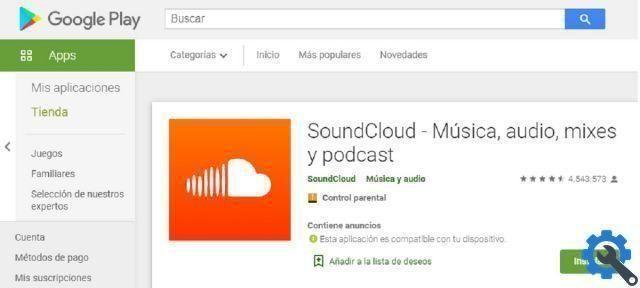
Vous pouvez installer des applications sur votre mobile à partir de la version Web de Google Play
Désactiver la mise à jour automatique des applications
Si vous ne souhaitez pas que les applications se mettent à jour automatiquement sur Android, vous pouvez désactiver cette mise à jour automatique sur Google Play. Les étapes sont les suivantes:
- Apri Google Play Store.
- Affichez le menu à gauche et cliquez sur "Paramètres".
- Cliquez sur "Mettre à jour automatiquement les applications".
- Dans le menu d'options qui apparaît, cliquez sur "Ne pas mettre à jour les applications automatiquement".
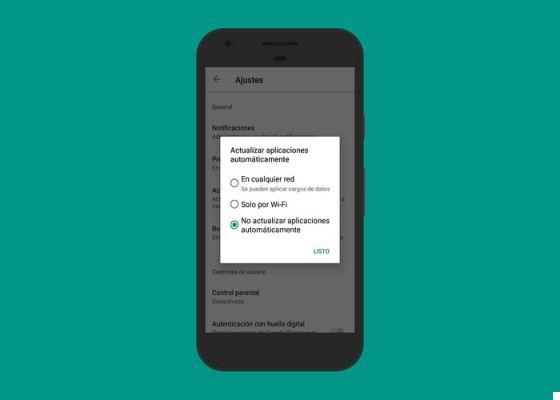
Désactivez la mise à jour de l'application pour qu'elle ne soit pas automatique
Activer et configurer le contrôle parental
Tout comme le contrôle parental existe dans Android, il existe également dans le Google Play Store afin que vous puissiez contrôler l'utilisation du magasin d'applications faites par les plus petits de la maison.
Si vous allez dans Paramètres> Contrôle parental du Google Play Store, vous pouvez activer un code PIN pour configurer les contrôles parentaux et ainsi établir des restrictions de contenu. Par exemple, vous pouvez configurer des téléchargements d'applications uniquement pour les enfants de moins de 12 ans.
Par conséquent, lorsque vous vous connectez à Google Play, seuls ces types d'applications seront affichés et cela empêchera les plus petits d'accéder à des contenus inappropriés ou de faire des achats par erreur.
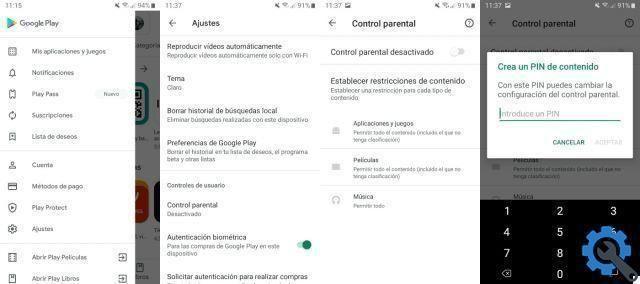
Avec le contrôle parental, vous pouvez configurer l'utilisation du magasin que vos enfants font
Consulter l'historique des applications téléchargées
Si vous voulez savoir toutes les applications que vous avez téléchargées jusqu'à présent sur Google Play, vous pouvez le faire très facilement.
Allez sur le Play Store, affichez le menu à gauche et cliquez sur « Mes applications et jeux ». Ensuite, cliquez sur "Collection" et vous accéderez à l'historique des applications téléchargées.
Effacer votre historique de recherche
Une autre astuce simple du Google Play Store consiste à effacer votre historique de recherche. Si c'est le cas, affichez le menu de gauche et cliquez sur Paramètres> Effacer l'historique de recherche locale pour supprimer les recherches effectuées avec l'appareil.
Achetez des applications pour toute la famille
Une fonctionnalité inconnue du Google Play Store est "Famille", qui vous permet d'acheter des applications, des jeux, des livres, des films, des séries et des émissions de télévision, et partagez-les avec jusqu'à 5 membres de la famille.
Pour ce faire, vous devez vous inscrire au plan Famille, que vous pouvez faire à partir de Compte> Famille.
Libérez de l'espace en supprimant plusieurs applications en même temps
Si votre terminal Android n'a pas de stockage gratuit, c'est mieux supprimer les applications que vous n'utilisez pas fréquemment.
Depuis Google Play, vous pouvez facilement supprimer plusieurs applications en même temps. Aller à Le mes applications et jeux> Installé> Stockage et sélectionnez ceux que vous souhaitez supprimer.
Enfin, cliquez sur la barre verte en bas « Libérer de l'espace » et toutes les applications sélectionnées seront supprimées en même temps.
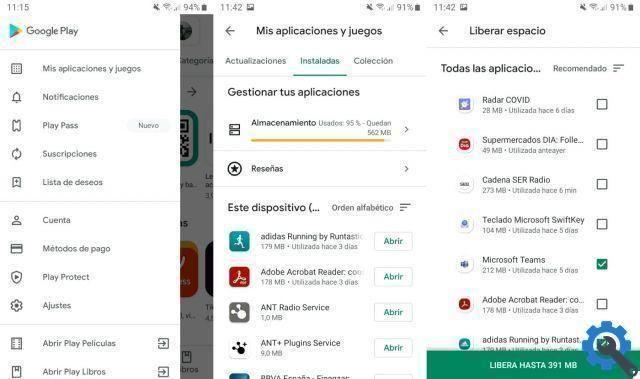
Supprimez plusieurs applications en même temps pour libérer de l'espace dans le Google Play Store
Connaître les autorisations d'une application
Les applications que vous installez à partir de Google Play peuvent nécessiter des autorisations qui peuvent ne pas vous convenir. On se souvient du cas des applis lampe de poche qui nécessitent jusqu'à 70 autorisations pour fonctionner, alors qu'il suffit d'allumer le flash du téléphone portable.
Par conséquent, il est recommandé de connaître les autorisations d'une application avant de l'installer. Dans Google Play, cliquez sur l'application que vous souhaitez télécharger, puis cliquez sur "Informations sur l'application". Sur la page d'informations, faites défiler vers le bas et cliquez sur "Voir plus" dans "Autorisations de l'application".
Analysez les autorisations dont l'application a besoin e J'ai décidé que ça en valait la peine accordez-lui l'accès aux outils clés sur votre appareil.
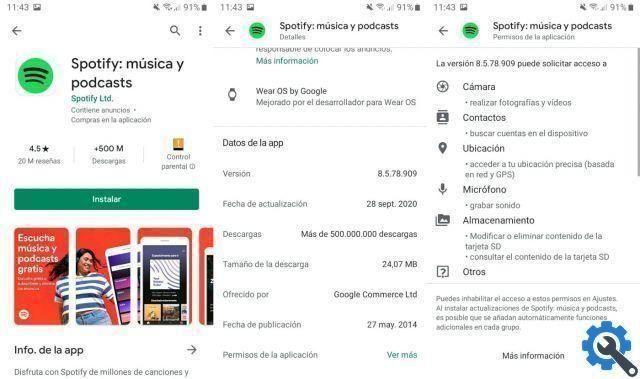
Découvrez les autorisations que vous devez donner à l'application que vous souhaitez télécharger
Signaler des applications dangereuses à Google
Si vous pensez qu'une application est nuisible et que son installation peut présenter un danger pour les utilisateurs, vous pouvez en informer Google afin qu'il puisse enquêter sur le cas.
Pour ce faire, rendez-vous sur la page principale de l'application et cliquez sur le bouton avec trois points verticaux dans le coin supérieur droit. Dans le menu qui apparaît, cliquez sur "Signaler comme inapproprié" et communique à Google le c'est pourquoi vous considérez l'application inappropriée.
Activer l'authentification pour effectuer des achats
Pour éviter les surprises d'achats inattendus, il est préférable d'activer l'authentification pour confirmez que vous voulez faire l'achat avant de procéder.
Si c'est le cas, allez dans Paramètres et activez le Case "Demander une authentification pour effectuer des achats". Entrez le mot de passe de votre compte Google et l'activation se terminera avec succès.
Mettre à jour la version Play Store
Vous pouvez facilement mettre à jour la version Play Store à partir de l'application Android elle-même.
Dans Paramètres, cliquez sur "Version Play Store" et l'application recherchera une mise à jour disponible. S'il n'y a pas de nouvelles versions, le message « Google Play Store est mis à jour » apparaîtra.
Gérez vos abonnements aux applications
Le centre de gestion de votre compte abonnements aux applications et jeux, à la fois en cours et expiré, on le trouve également sur le Google Play Store.
Affichez le menu de gauche et cliquez sur « Abonnements » pour accéder au menu à partir de laquelle vous pouvez renouveler ou annuler les abonnements en cours, ainsi que supprimer ceux déjà expirés.
Devenez bêta-testeur de l'application
En plus de tester des applications qui ne sont pas encore sorties, avec le Google Play Store, vous pouvez aussi tester les nouvelles fonctionnalités de vos applications préférées qui n'ont pas encore été officiellement publiés.
Si vous voulez être le premier à tester les nouvelles fonctionnalités d'une application, devenez bêta-testeur pour cette application.
Vous pouvez le faire depuis la même application du Play Store en entrant sur la page de l'application en question et en cliquant sur l'option "Participer" dans la section "Rejoindre le programme bêta".
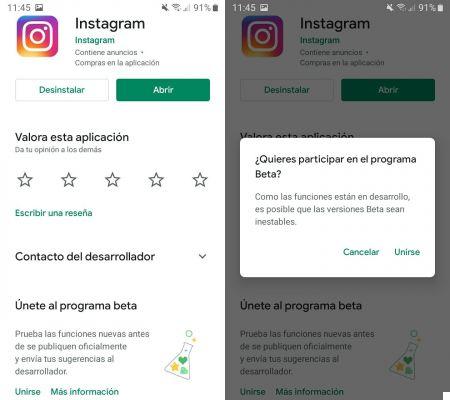
Devenir bêta-testeur vous donnera la priorité lorsque vous testerez les nouveautés d'une application
Modifier ou supprimer vos avis sur les applications
L'ajout de critiques d'applications est un bon moyen d'aider les autres utilisateurs à savoir si une application en vaut la peine ou non.
En plus d'ajouter un avis, vous pouvez également modifier ou supprimer ceux déjà publiés. Les étapes sont les suivantes:
- Apri l'application Google Play Store.
- Ouvrez le menu de gauche et cliquez sur "Mes applications et mes jeux".
- Cliquez sur la rubrique "Installée".
- Cliquez sur su "Commentaires" puis sur la rubrique "Publié".
- Cliquez sur le bouton à trois points à droite de l'avis que vous souhaitez modifier ou supprimer.
- Dans le menu d'options qui apparaît, cliquez sur "Modifier" ou "Supprimer" et suivez les instructions.
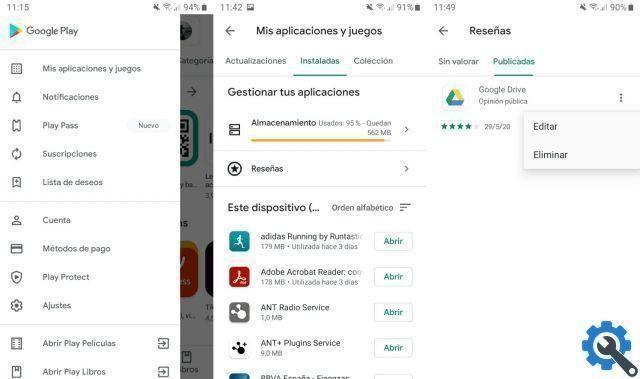
Supprimez les avis que vous ne souhaitez pas continuer à publier dans l'App Store
Découvrez vos récompenses
Une autre des sections les plus inconnues du Google Play Store est "Récompenses", où vous pouvez trouver des offres spéciales et des articles gratuits dans le magasin d'applications. De plus, vous pouvez également utiliser des codes promotionnels à partir de là.
Pour accéder aux « Récompenses », affichez le menu de gauche de l'application et cliquez sur « Compte ». Vous y trouverez le menu "Récompenses", que vous devriez consulter périodiquement pour profiter des meilleures offres.
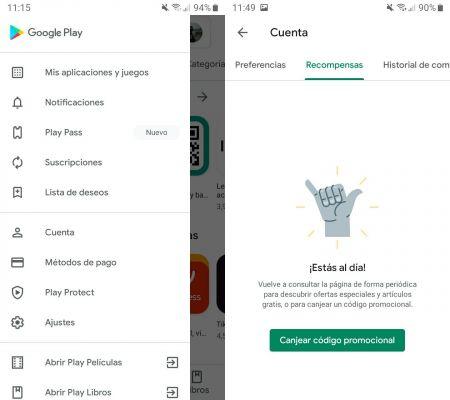
Dans Rewards, vous pouvez trouver des offres spéciales pour les applications
Définir la lecture vidéo automatique
La lecture vidéo automatique peut aider lorsque vous regardez des vidéos, mais ça peut aussi être agaçant.
Pour configurer cette lecture, ouvrez l'application Google Play Store, affichez le menu à gauche et cliquez sur « Paramètres ». Puis clique "Lire la vidéo automatiquement" et vous trouverez les options suivantes au choix :
- Lisez toujours les vidéos automatiquement.
- Lire la vidéo automatiquement uniquement avec le WiFi.
- Ne lisez pas les vidéos automatiquement.
Prova Google Play Instant
La dernière astuce que nous voulons recommander pour cette boutique d'applications Android est d'essayer Google Play Instantpour utiliser des applications et des jeux sans les installer sur le terminal.
L'idée de Google est de pouvoir tester des applications et des jeux pour décider s'ils valent la peine d'être téléchargés ou non, évitant si temps de téléchargement et d'installation.
Pour activer Google Play Instant, ouvrez l'application Google Play Store, affichez le menu de gauche et cliquez sur "Paramètres". Enfin, cliquez sur "Google Play instantané" et faites glisser la case verte vers la droite pour activer ce service intéressant offert par Google.


























